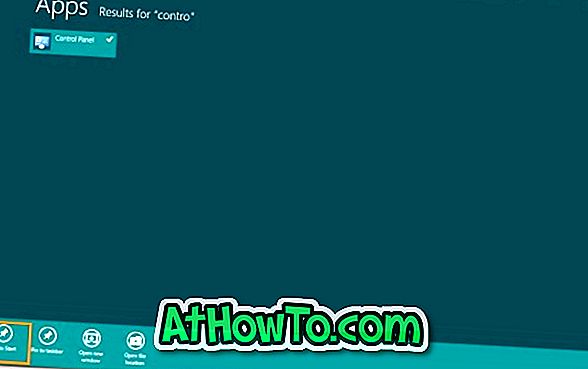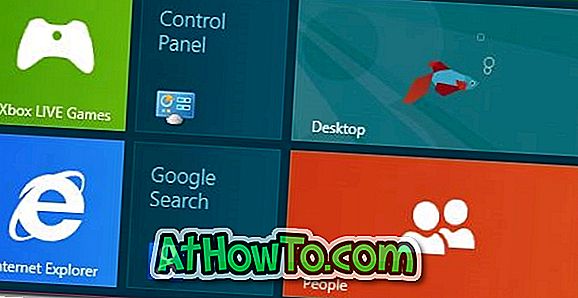Det første du bemærker, når du tænder på en Windows 8-pc, er den nye startskærm. Og det første du bemærker, når du skifter til skrivebordet, er den manglende gode gamle startmenu og Start orb / knap. I mange år har Windows-brugere brugt Start-menuen for at starte programmer, Mine dokumenter, Mine billeder og også Kontrolpanel. Men i Windows 8 er det ikke nemt at åbne kontrolpanelet, hvis du ikke kender de nye måder.
I Windows XP, Vista og Windows 7 kan man åbne Kontrolpanel ved at klikke på knappen Kontrolpanel på Start-menuen. Som du ved, har Microsoft fjernet Start-menuen og Start orb fra Windows 8. Så hvordan åbner du Kontrolpanel i Windows 8? Det er nemt, bare følg en af nedenstående metoder for at åbne Kontrolpanel i Windows 8.
Metode 1: Flyt musemarkøren til nederste højre hjørne af skærmen og højreklik derefter for at hente en lille menu. Menuen giver dig hurtig adgang til nogle almindelige administrative opgaver, herunder Kontrolpanel.

Metode 2: Skift til startskærmen, skriv kontrolpanel og tryk derefter på enter-tasten for at starte det samme. Bemærk, at i Windows 8 behøver du ikke at åbne søgeruden for at søge efter et program. Skift til startskærmen og begynd at skrive for at søge efter varen.
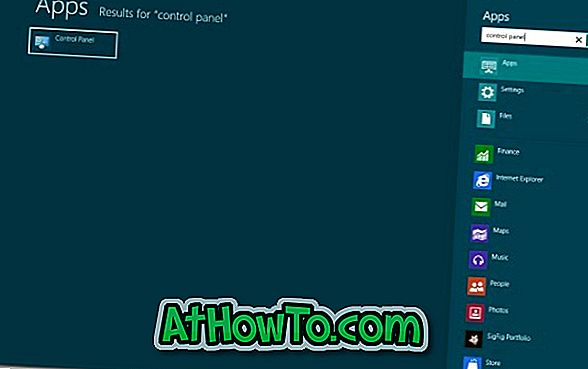
Metode 3: Tryk samtidigt på Windows + R- taster for at åbne Kør dialog. Indtast control.exe i boksen, og tryk derefter på enter-tasten for at starte Control Panel.
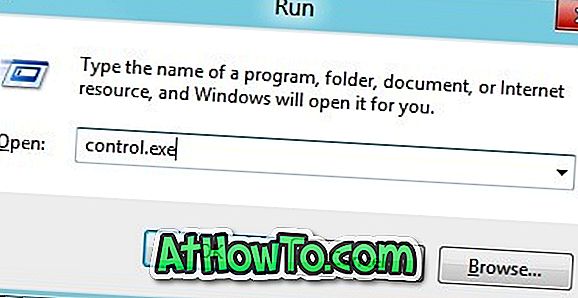
Metode 4: Flyt musemarkøren til øverste eller nederste højre hjørne af skærmen for at se Charms Bar, klik på Indstillinger charme, og klik derefter på Kontrolpanel for at starte det samme. Hvis du kører Windows 8 på en tablet eller touch-enhed, skal du trække fra skærmens højre kant for at se Charms Bar.
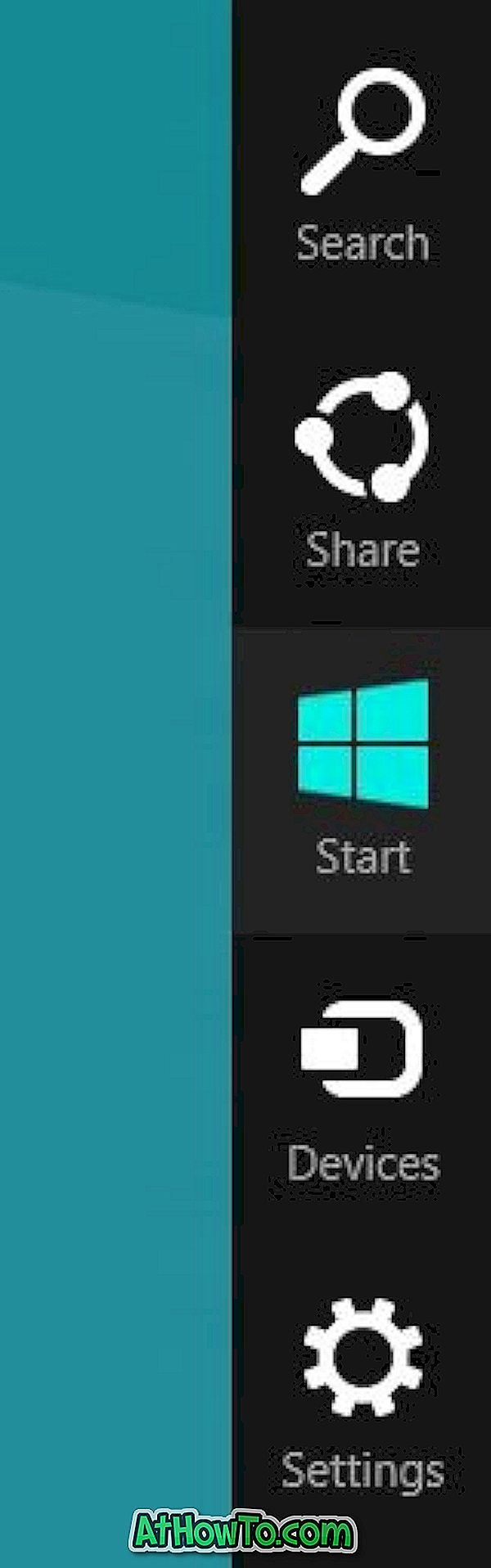

Metode 5: Du kan også knap kontrolpanelet til startskærmen for hurtig adgang. For at knytte det til Start skal du skrive Kontrolpanel, når du er på startskærmen, højreklikke på kontrolpanelets søgeresultat og derefter vælge Pin til start-indstilling. Du kan også pege på Kontrolpanel på proceslinjen.